Copia de configuraciones en entidades
Al realizar renovaciones se verá limitado a pasar los datos de un periodo al siguiente en un solo escenario.
Nota:
Consulte Realización de una renovación.Si desea copiar datos de un origen especificado a un destino especificado, puede usar Copiar configuración por entidad. Con esta opción puede copiar las configuraciones y las reglas en un escenario, año, periodo y entidad. Puede crear la copia uno a uno de una configuración de origen seleccionada que se vaya a copiar en una destino seleccionado. También puede copiar datos en varios periodos de destino.
La operación Copiar configuración por entidad la debe realizar un administrador de sistema o un usuario avanzado.
Para copiar una configuración por entidad:
- En la página de inicio, seleccione Aplicación y, a continuación, Configuración.
- Seleccione Copiar configuración y, a continuación, el separador Copiar configuración por entidad.
- En Seleccionar configuraciones que copiar de origen a destino, seleccione las opciones que desea incluir en la configuración:
- Tipos impositivos (Apertura)
- Tipos impositivos (actuales y de cierre)
- Tipos de cambio (medios y finales)
- Año de caducidad en pérdidas fiscales/créditos de impuestos
- Impuestos actuales a pagar (incluidos pagos y devoluciones)
Para cada función seleccionada, la configuración sabe qué intersecciones se necesitan. No tiene que realizar ninguna otra selección, como miembros de dimensión, etc.
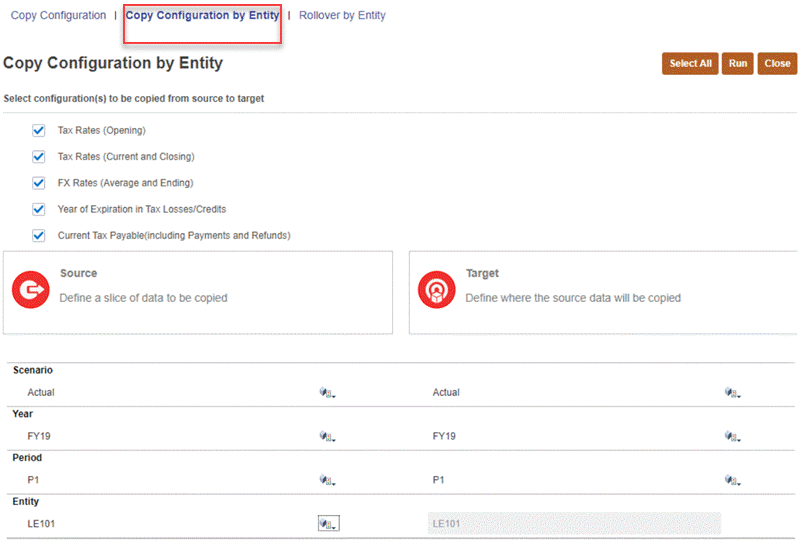
- En Origen, defina el segmento de datos que desea copiar:
- Escenario: Seleccione un escenario de la lista de escenarios. Solo puede seleccionar un escenario para el origen.
- Año: Seleccione un año de la lista. Solo puede seleccionar un año para el origen.
- Periodo : Seleccione un periodo base de la lista de periodos.
- Entidad: seleccione una entidad de origen.
Nota:
La entidad actúa como un filtro. Si deja el filtro Entidad vacío, se seleccionarán todas las entidades en el origen y el destino.
los tipos impositivos consolidadas solo se copian si se selecciona "Suposición global" como la entidad o si se deja el filtro Entidad vacío para seleccionar todas las entidades.
- En Destino, defina dónde se copiarán los datos de origen:
- Escenario: seleccione uno o varios escenarios de la lista de escenarios.
- Año: seleccione uno o varios años de la lista de años.
- Periodo: seleccione uno o varios periodos de la lista de periodos.
- Entidad: la entidad de destino es la misma que la entidad de origen y no se puede modificar.
Nota:
El estado de los datos del PDV de origen solo se verá afectado si se cumplen las siguientes condiciones:- Las entidades que se van a usar para la renovación están desbloqueadas.
- El estado de datos del origen no puede ser "Sin datos".
- Haga clic en Ejecutar.
Se crea un trabajo para cada regla que se vaya a ejecutar. A diferencia de la operación Renovación, con Copiar configuración por entidad se envían todas las reglas al mismo tiempo para que no tenga que esperar a que finalicen todos los trabajos. Puede supervisar el progreso de finalización del trabajo en la pantalla Trabajos.
Al ejecutar la operación Copiar configuración por entidad, el estado de datos del PDV de destino se ve afectado para todas las entidades desbloqueadas.
- En la página de inicio, seleccione Aplicación y, a continuación, Trabajos.
- En el separador Trabajos, seleccione Copiar trabajos para revisar el estado. Para obtener más información sobre el trabajo seleccionado, haga clic en el nombre de trabajo para que aparezca Detalles del trabajo.
- En la página de inicio, seleccione Estado de datos para verificar que ha terminado la copia de Copiar configuración por entidad y que aparece el estado Afectado para el PDV de destino seleccionado.
- Seleccione los PDV de destino para asegurarse de que ha terminado la copia de Copiar configuración por entidad.